3.21 PowerBI报告可视化-流向地图:在地图中展示产品销售流向
原创3.21 PowerBI报告可视化-流向地图:在地图中展示产品销售流向
原创
PowerBI自己学_轻松
发布于 2025-02-26 07:33:49
发布于 2025-02-26 07:33:49

加入 PowerBI自己学 知识星球 可以:下载源文件,边学边练;遇到问题,提问交流,有问必答。
本文地图数据来源于网络,仅供学习交流使用。
地图相关的视觉对象中,流向地图很实用,它能从地图上直观地显示出从起点到终点的路径和数量。
推荐一个三方视觉对象,上北智信出品的CHINA FLOW MAP,免费,带浅色水印但不影响使用,动态效果,位置支持按名称,也支持按经纬度。
举例
在地图中展示3个产品在城市间的销售流向。
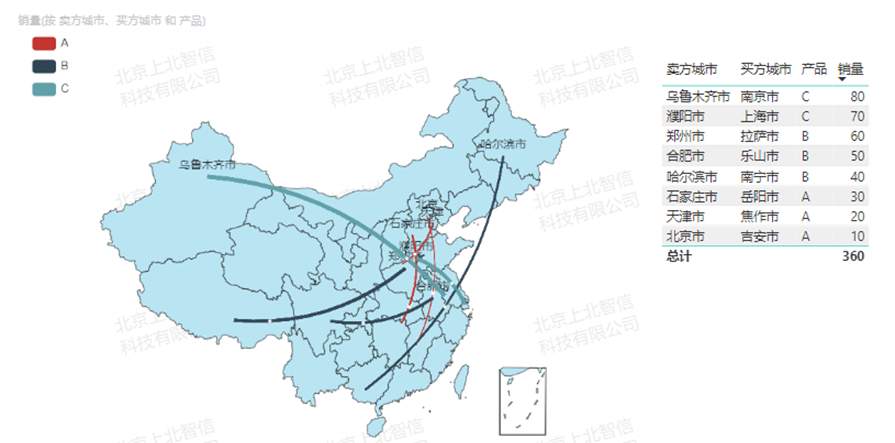
操作步骤
STEP 1 点击获取更多视觉对象,搜索china flow map,添加视觉对象。
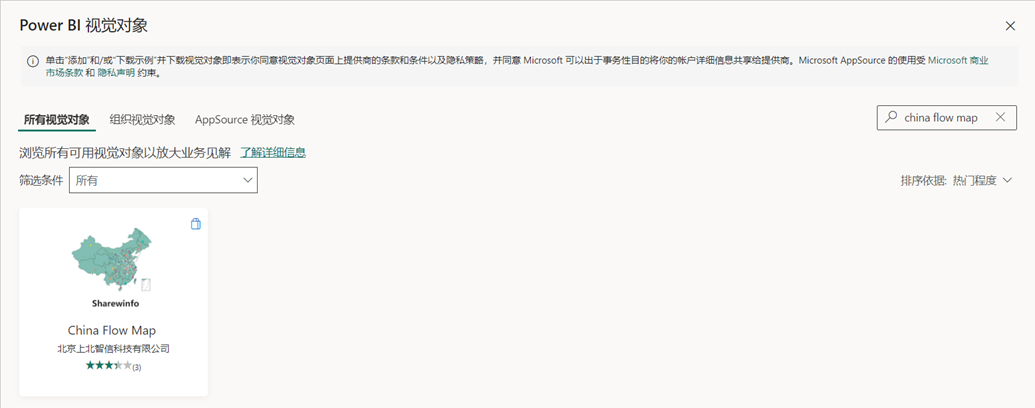
STEP 2 在画布中添加视觉对象,并添加字段。把卖方城市放入位置,把买方城市放入到达位置(如果使用经纬度,位置会更精确,也能显示不是省份、城市的位置),把产品放入图例,把销量放入流向。
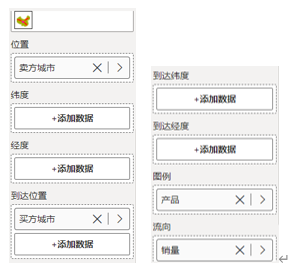
STEP 3 设置格式。打开标签,类型选择仅地理,会把卖出方位置名称显示出来;打开图例,可设置图例位置等格式;在流向中可以设置线条宽度、曲度等格式;如果打开气泡,会在卖出位置和购进位置按大小显示气泡和颜色。
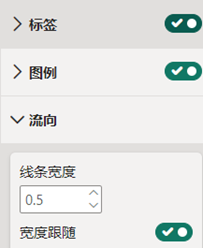
效果如下:
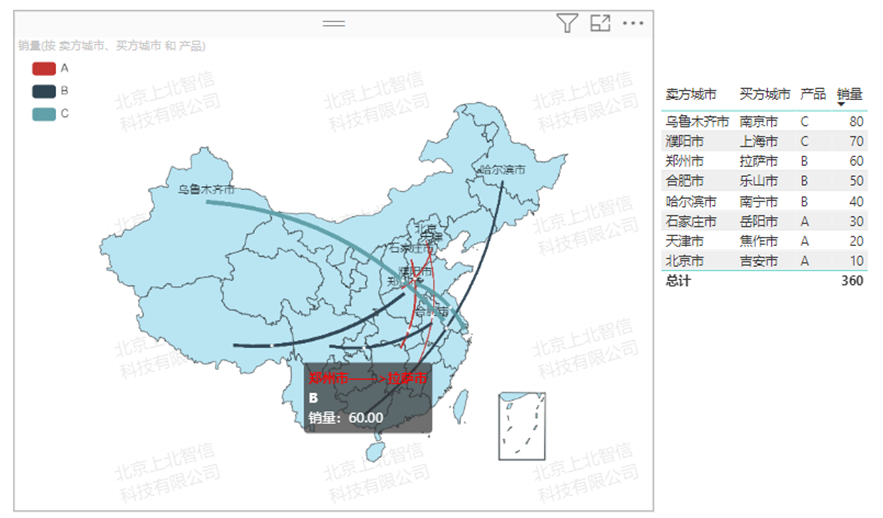
拓展
获取更多视觉对象中,还有一个CUI WEIWEI开发的视觉对象FLOW MAP,与此视觉对象功能类似,英文版本,免费,不带水印,箭头是静态的。这个视觉对象也是基于微软的Bing地图,如果基于Bing地图的PowerBI自带地图视觉对象不能用了,这个视觉对象也有不能用的风险。
原创声明:本文系作者授权腾讯云开发者社区发表,未经许可,不得转载。
如有侵权,请联系 cloudcommunity@tencent.com 删除。
原创声明:本文系作者授权腾讯云开发者社区发表,未经许可,不得转载。
如有侵权,请联系 cloudcommunity@tencent.com 删除。
评论
登录后参与评论
推荐阅读

